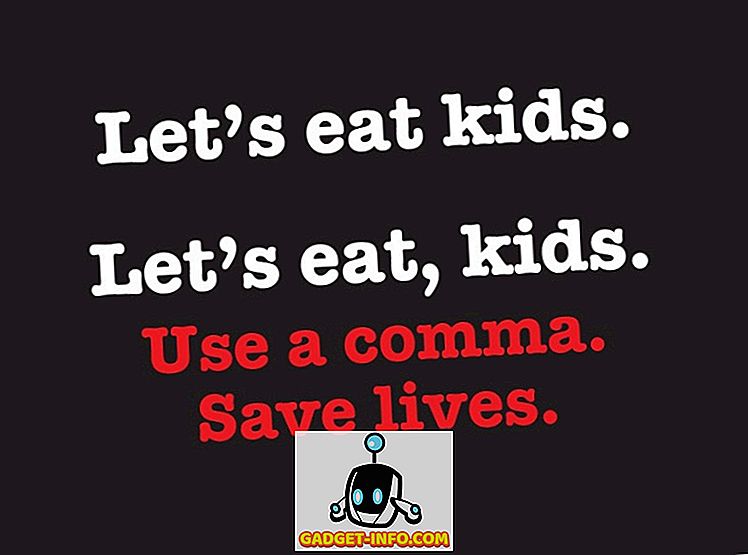Čini se kao da svaki put kad Microsoft izdaje novu verziju sustava Office, sve se pomiče! Vi se naviknete gledati jednu stvar pod jednim izbornikom, a zatim sljedeća verzija sustava premješta tu opciju u drugi izbornik! Grrrr. Nadogradio sam se na Office 2010 i jedna od najčešćih značajki koju koristim je broj znakova / riječi.
Naravno, nisam ga mogao odmah pronaći i morao sam prolaziti kroz sve vrpce prije nego što sam ga konačno vidio! Prema zadanim se postavkama u programu Word 2010 nalazi na kartici Pregled u odjeljku Provjera .

Klikom na to dat će vam se ne samo broj riječi, nego i druge statistike poput stranica, znakova sa i bez razmaka, odlomaka i redaka.
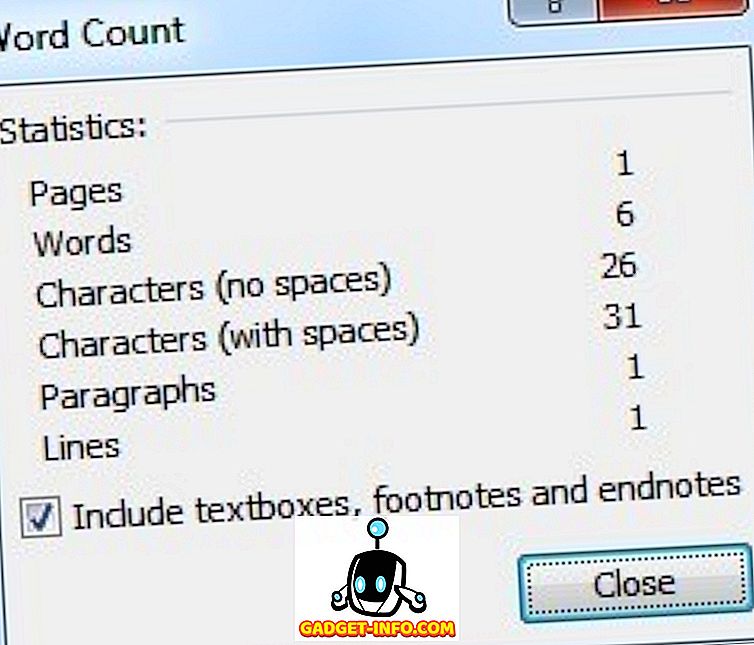
Ja još uvijek naći ovaj prilično neugodno jer sam ga koristiti tako često, tako da sam htjela brži način za pristup tim istim informacijama. Srećom u Wordu 2010, postoji mogućnost dodavanja broja riječi u statusnu traku na dnu. Samo kliknite desnom tipkom na statusnu traku i vidjet ćete opciju za broj riječi.
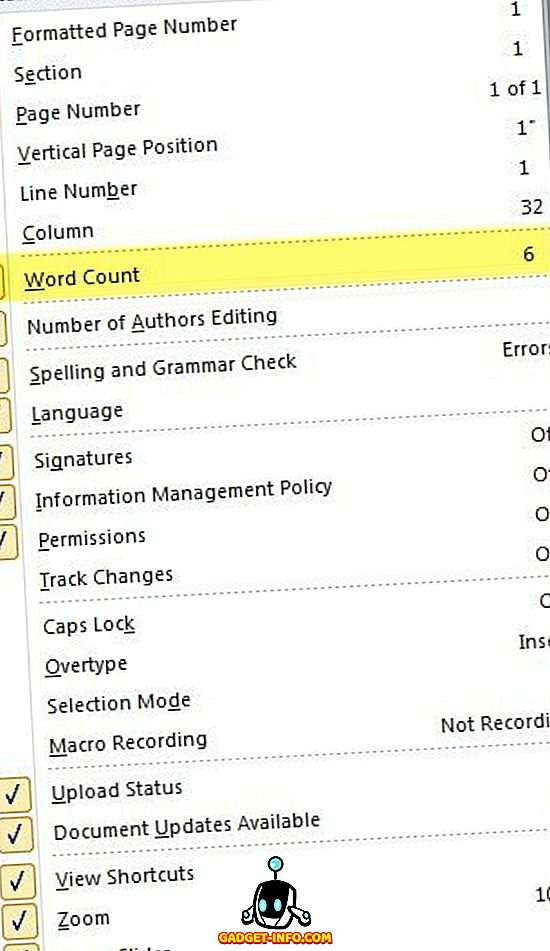
Kada to odaberete, u donjem lijevom kutu statusne trake vidjet ćete broj riječi:

To je uglavnom to! Ako želite, možete dodati Word Count na alatnu traku za brzi pristup tako da desnom tipkom miša kliknete ikonu na kartici Review (Pregled) i odaberete Add to Quick Access Toolbar (Dodaj na alatnu traku za brzi pristup) .
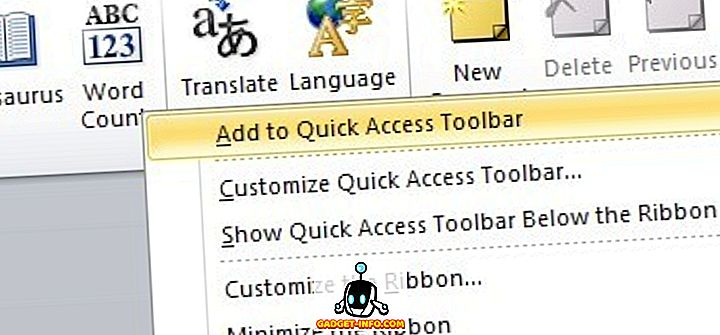
Sada će se također pojaviti na samom vrhu, ali to se stvarno ne razlikuje od statusa u statusnoj traci, to je samo osobna preferencija. Imate obje opcije.
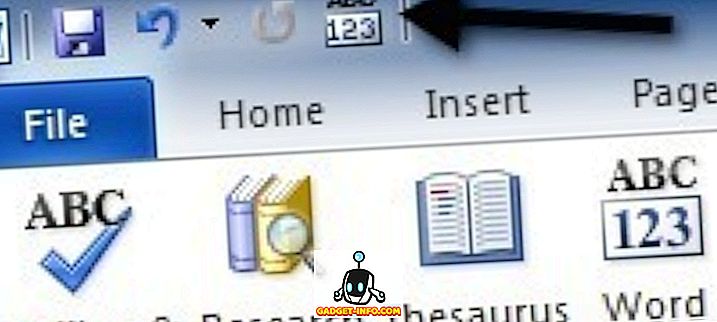
Kao dodatni bonus, samo ću baciti još nekoliko značajki koje sam puno koristio, ali mi je trebalo nekoliko minuta da ih pronađem u sustavu Office 2010. Na primjer, gdje je Find & Replace in Word 2010? Na početnoj kartici, krajnje desno, kliknite Zamijeni .

Gdje je provjera pravopisa u programu Word 2010? Opet, ovo je na kartici Pregled pod stavkom Proofing.

I konačno, gdje je kartica razvojnih programera za one od nas kojima je potrebna? Za to trebate kliknuti na File, Options i zatim kliknuti na Customize Ribbon . U odjeljku Glavne kartice označite okvir pored kartice Razvojni programer .
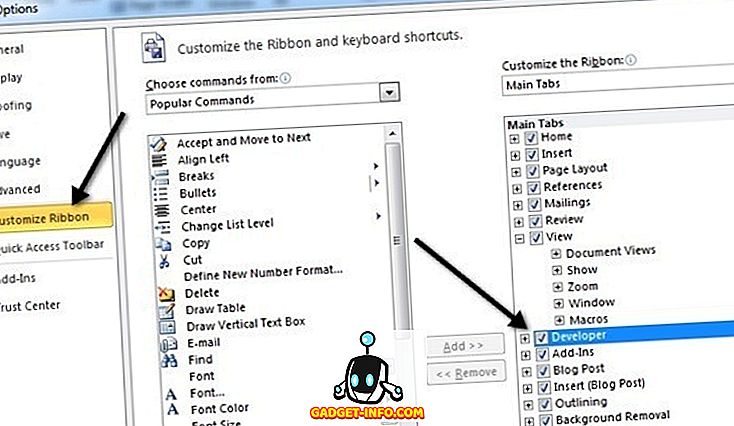
To će vam omogućiti da otvorite Visual Basic i snimite makronaredbe, itd. Ako tražite nešto drugo u Wordu 2010, javite nam u komentarima i mi ćemo vam se javiti! Uživati!